

| Systemwalker Service Quality Coordinator ユーザーズガイド - Microsoft(R) Windows(R) 2000/Microsoft(R) Windows Server(TM) 2003/Solaris(TM) オペレーティングシステム/Linux - V12L11 - Windows版/Windows for Itanium版 - |
目次
索引
 
|
| 第2部 導入(基本編) | > 第6章 連携製品、及びその他補足/注意事項 |
当製品のV11とV12のバージョン混在運用について説明しています。
以下にV11およびV12の製品を一覧で示します。
|
V11 |
|---|
|
V11.0L10 Windows版 |
|
V11.0L10 Linux版 |
|
11.0 Solaris版 |
|
V12 |
|---|
|
V12.0L10 Windows版 |
|
V12.0L10 Linux版 |
|
12.0 Solaris版 |
|
V12.0L10 Linux for Itanium版 |
|
12.1 Solaris版 |
|
V12.0L11 Windows版 |
|
V12.0L11 Windows for Itanium版 |
混在可能な組み合わせは以下になります。
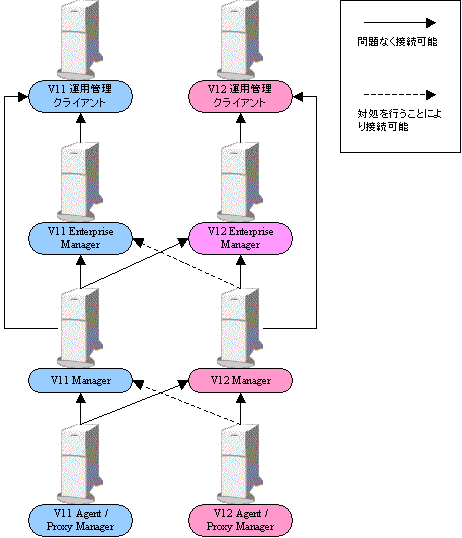

以降で、V12からV11にデータを送る場合に必要な対処を説明します。
以下の対処は、V12のデータを受け取るV11のManagerまたはEnterprise Managerで必要です。

V11のAgent/Proxy Manager − V12のManager − V11のEnterprise Managerの組み合わせの場合も、一度V12のManagerを経由することにより、V11のEnterprise Managerでの対処が必要となります。
Managerの常駐プロセスを停止します。
「第5章 常駐プロセス、起動と停止」を参照してください。
V12の情報を受け取るための、V12対応コンポーネントを適用します。
コンポーネントは、Windows, Solaris,およびLinuxのプラットフォームごとに、アーカイブファイルとしてCD-ROMに格納されています。
以下に格納場所およびアーカイブファイル名を示します。
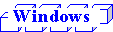
Windows版CD-ROMの場合
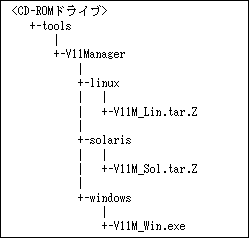
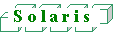
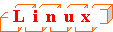
Solaris/Linux版CD-ROMの場合
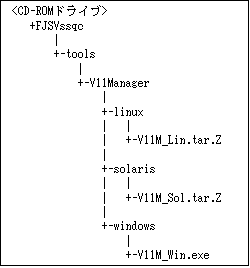
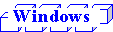
Windows版Manager向けアーカイブファイル名
|
V11M_Win.exe |
※自己解凍形式ファイルです。
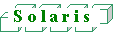
Solaris版Manager向けアーカイブファイル名
|
V11M_Sol.tar.Z |
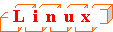
Linux版Manager向けアーカイブファイル名
|
V11M_Lin.tar.Z |
対応するプラットフォームのアーカイブファイルを、任意のディレクトリにコピーし、解凍します。

SolarisおよびLinuxで解凍を行う場合は、スーパ・ユーザで行ってください。
以下に解凍してできるディレクトリツリーおよびコンポーネントの一覧を示します。
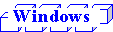
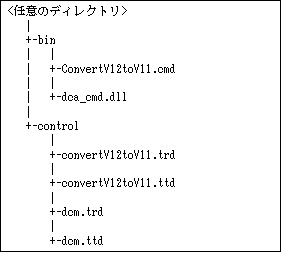
|
コンポーネント |
適用場所 |
|---|---|
|
ConvertV12toV11.cmd |
<インストールディレクトリ>\bin |
|
dca_cmd.dll |
|
|
convertV12toV11.trd |
<可変ファイル格納ディレクトリ>\control |
|
convertV12toV11.ttd |
|
|
dcm.trd |
|
|
dcm.ttd |
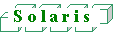
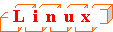
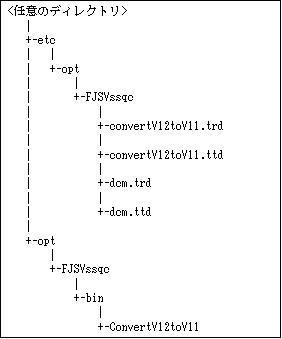
|
コンポーネント |
適用場所 |
|---|---|
|
ConvertV12toV11 |
/opt/FJSVssqc/bin |
|
convertV12toV11.trd |
/etc/opt/FJSVssqc |
|
convertV12toV11.ttd |
|
|
dcm.trd |
|
|
dcm.ttd |
解凍してできたディレクトリツリー内のコンポーネントを、上記コンポーネント一覧の適用場所で示すディレクトリに上書きします。

この際、パッチを当てていることにより、現状の環境に存在するファイルが、解凍したファイルより作成日付が新しかった場合、上書きする必要はありません。

Solaris/Linux版のCD-ROMをWindowsマシンから直接参照する場合は、以下の手順を行います。
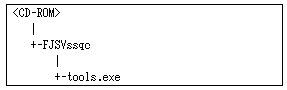
解凍すると、CD-ROMと同じディレクトリ構成が作成されます。
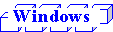
本ファイルの格納場所を以下に示します。
|
<可変ファイル格納ディレクトリ>\control\DSAconfigration.txt |
本ファイルに、以下のセクションを追加します。
|
[ConvertV12toV11] path=<インストールディレクトリ>\bin\dsa_file.exe out_dir=<可変ファイル格納ディレクトリ>\log out_file=ConvertV12toV11.txt check_interval=60 operation=swap new_file_interval=86400 input=19200 input=19201 input=19202 input=19203 input=19204 input=19205 input=19206 input=19207 input=19208 |

上記例の <インストールディレクトリ> および <可変ファイル格納ディレクトリ> は、インストールされている環境に合わせて指定してください。
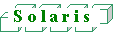
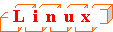
本ファイルの格納場所を以下に示します。
|
/opt/FJSVssqc/control/DSAconfigration.txt |
本ファイルに、以下のセクションを追加します。
|
[ConvertV12toV11] path=/opt/FJSVssqc/bin/dsa_file out_dir=/var/opt/FJSVssqc/log out_file=ConvertV12toV11.txt check_interval=60 operation=swap new_file_interval=86400 input=19200 input=19201 input=19202 input=19203 input=19204 input=19205 input=19206 input=19207 input=19208 |
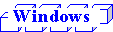
本ファイルの格納場所を以下に示します。
|
<可変ファイル格納ディレクトリ>\control\collect.txt |
本ファイルに、以下の行を追加します。
|
CnvV12|0|0|0|0|127|2|NULL|DCA_CMD.DLL|-c"ConvertV12toV11.cmd" -rConvertV12toV11.trd -tConvertV12toV11.ttd |
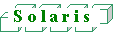
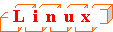
本ファイルの格納場所を以下に示します。
|
/opt/FJSVssqc/control/Collect.txt |
本ファイルに、以下の行を追加します。
|
CnvV12|0|0|0|0|127|2|NULL|dca_cmd|-c"ConvertV12toV11" -rconvertV12toV11 -tconvertV12toV11 |

ポリシー適用コマンド(sqcSetPolicy)を実行した場合、この行は削除されますので、再度追加する必要があります。
Managerの常駐プロセスを起動します。
「第5章 常駐プロセス、起動と停止」を参照してください。
V12製品のレベルの混在運用について説明しています。
V12製品でのレベルの混在運用を説明するために、便宜上、製品を以下のようにグループとして分けて説明しています。
|
製品 |
グループ |
|---|---|
|
V12.0L10 Windows版 |
V12.0L10/12.0 |
|
V12.0L10 Linux版 |
|
|
12.0 Solaris版 |
|
|
V12.0L10 Linux for Itanium版 |
|
|
12.1 Solaris版 |
12.1 |
|
V12.0L11 Windows版 |
V12.0L11 |
|
V12.0L11 Windows for Itanium版 |
以下に、上で示したグループ単位での、AgentまたはProxy ManagerとManager、および、ManagerとEnterprise Managerの接続を、マトリックスで示します。
|
|
Manager |
|||
|
V12.0L10/12.0 |
12.1 |
V12.0L11 |
||
|
Agent または Proxy Manager |
V12.0L10/12.0 |
○ |
○ |
○ |
|
12.1 |
△ |
○ |
○ |
|
|
V12.0L11 |
○ |
○ |
○ |
|
○:問題なく接続可能
△: Managerで対処を行うことにより接続可能。
対処の方法は「6.11.2.1 レベル混在時のManagerまたはEnterprise Managerでの対処」を参照してください。
|
|
Enterprise Manager |
|||
|
V12.0L10/12.0 |
12.1 |
V12.0L11 |
||
|
Manager |
V12.0L10/12.0 |
○ |
○ |
○ |
|
12.1 |
△ |
○ |
○ |
|
|
V12.0L11 |
○ |
○ |
○ |
|
○:問題なく接続可能
△:Enterprise Managerで対処を行うことにより接続可能。
対処の方法は「6.11.2.1 レベル混在時のManagerまたはEnterprise Managerでの対処」を参照してください。

運用管理クライアントのレベルは、接続するManagerまたはEnterprise Managerのレベルと合わせてください。ただし、運用管理クライアントとManagerまたはEnterprise Managerのレベルが、データを取得するAgentまたはProxy Managerより古かった場合、(ManagerまたはEnterprise Managerで接続の対処を行っていても、)新しいレベルのAgentまたはProxy Managerで新規サポートした情報は表示できません。新しいレベルで新規サポートする情報の表示を行いたい場合は、運用管理クライアントとEnterprise ManagerまたはManagerを、新しいレベルで揃えてください。
対処の方法は、ManagerでもEnterprise Managerでも同様です。
ManagerまたはEnterprise Managerの常駐プロセスを停止します。
「第5章 常駐プロセス、起動と停止」を参照してください。
レベル対応コンポーネントを適用します。
コンポーネントは、Windows版、Solaris版、Linux版および Linux for Itanium版ごとに、アーカイブファイルとしてCD-ROMに格納されています。
以下に格納場所およびアーカイブファイル名を示します。
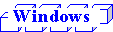
Windows版CD-ROMの場合
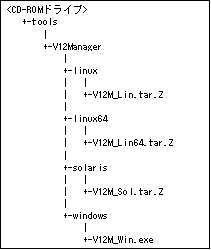
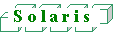
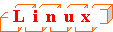
Solaris/Linux/Linux for Itanium版CD-ROMの場合
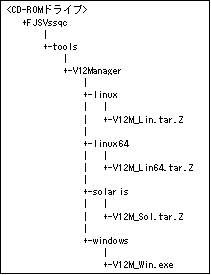
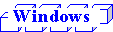
Windows版Manager向けアーカイブファイル名
|
V12M_Win.exe |
※自己解凍形式ファイルです。
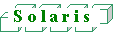
Solaris版Manager向けアーカイブファイル名
|
V12M_Sol.tar.Z |
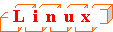 (Linux版)
(Linux版)
Linux版Manager向けアーカイブファイル名
|
V12M_Lin.tar.Z |
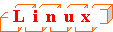 (Linux for Itanium版)
(Linux for Itanium版)
Linux for Itanium版Manager向けアーカイブファイル名
|
V12M_Lin64.tar.Z |
対応するプラットフォームのアーカイブファイルを、任意のディレクトリにコピーし、解凍します。

SolarisおよびLinuxプラットホームで解凍を行う場合は、スーパ・ユーザで行ってください。
以下に解凍してできるディレクトリツリーおよびコンポーネントの一覧を示します。
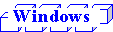
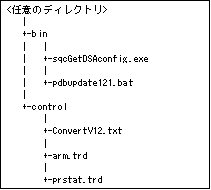
|
コンポーネント |
適用場所 |
|---|---|
|
sqcGetDSAconfig.exe |
<インストールディレクトリ>\bin |
|
pdbupdate121.bat |
|
|
ConvertV12.txt |
<可変ファイル格納ディレクトリ>\control |
|
arm.trd |
|
|
prstat.trd |
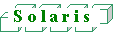
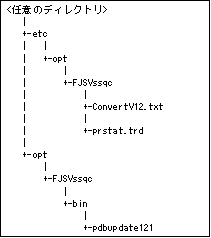
|
コンポーネント |
適用場所 |
|---|---|
|
pdbupdate121 |
/opt/FJSVssqc/bin |
|
ConvertV12.txt |
/etc/opt/FJSVssqc |
|
prstat.trd |
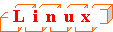 (Linux版)
(Linux版)
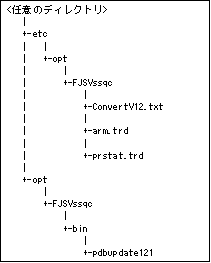
|
コンポーネント |
適用場所 |
|---|---|
|
pdbupdate121 |
/opt/FJSVssqc/bin |
|
ConvertV12.txt |
/etc/opt/FJSVssqc |
|
arm.trd |
|
|
prstat.trd |
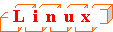 (Linux for Itanium版)
(Linux for Itanium版)
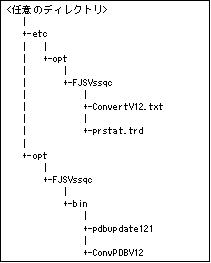
|
コンポーネント |
適用場所 |
|---|---|
|
pdbupdate121 |
/opt/FJSVssqc/bin |
|
ConvPDBV12 |
|
|
ConvertV12.txt |
/etc/opt/FJSVssqc |
|
prstat.trd |
解凍してできたディレクトリツリー内のコンポーネントを、上記コンポーネント一覧の適用場所で示すディレクトリに上書きします。

この際、パッチを当てていることにより、現状の環境に存在するファイルが、解凍したファイルより作成日付が新しかった場合、上書きする必要はありません。

Solaris/Linux/Linux for Itanium版のCD-ROMをWindowsマシンから直接参照する場合は、以下の手順を行います。
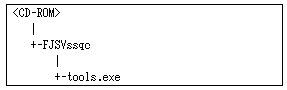
解凍すると、CD-ROMと同じディレクトリ構成が作成されます。
以下の手順に従い、コマンドを実行します。

SolarisおよびLinuxプラットフォームでコマンドを実行する場合は、スーパ・ユーザで行ってください。
必ず bin ディレクトリに移動してから実行してください。
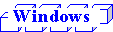
|
>cd <インストールディレクトリ>\bin >pdbupdate121.bat |
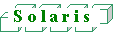
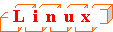
Solaris/Linux/Linux for Itanium版共通です。
|
# cd /opt/FJSVssqc/bin # ./pdbupdate121 |
DSAconfiguration.txtを修正します。
本ファイルはINI形式となっています。
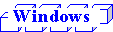
本ファイルの格納場所を以下に示します。
|
<可変ファイル格納ディレクトリ>\control\DSAconfigration.txt |
DsaPDBWriterセクション内に以下の行を追加してください。
|
create_rdf=%CONTROL_DIRECTORY/arm.trd create_rdf=%CONTROL_DIRECTORY/prstat.trd |

上記例の<可変ファイル格納ディレクトリ> は、インストールされている環境に合わせて指定してください。
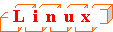 (Linux版)
(Linux版)
本ファイルの格納場所を以下に示します。
|
/opt/FJSVssqc/control/DSAconfigration.txt |
DsaPDBWriterセクション内に以下の行を追加してください。
|
create_rdf=%CONTROL_DIRECTORY/arm.trd create_rdf=%CONTROL_DIRECTORY/prstat.trd |
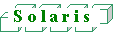
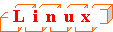 (Linux for Itanium版)
(Linux for Itanium版)
本ファイルの格納場所を以下に示します。
|
/opt/FJSVssqc/control/DSAconfigration.txt |
DsaPDBWriterセクション内に以下の行を追加してください。
|
create_rdf=%CONTROL_DIRECTORY/prstat.trd |
Managerの常駐プロセスを起動します。
「第5章 常駐プロセス、起動と停止」を参照してください。
本製品(V12)に同梱されるクライアントのバージョンは、出荷スケジュールの都合から以下のような関係となっています。
|
Windows版/Linux版 < Solaris版(12.0) < Linux for Itanium版 < Solaris版(12.1) |
注)右に行くほど新しい。
これらのパッケージを混在して運用する場合、もっとも新しいバージョンのクライアントを使用してください。
なお、Windows版とLinux版には差異はありません。
SSQCのエラーメッセージはsyslogの2つのfacilityでログ出力を行います。
メッセージのロギングを行うためには daemon.log および user.log を/etc/syslog.conf にてロギングする設定にする必要があります。
syslog.confの記述方法およびsyslogdについては syslog.conf(4) および syslogd(1M)のマニュアルを参照ください。
|
facility.level |
プロセス |
|---|---|
|
deamon.err |
dcmd |
|
user.err |
dsa_* |
以下にsyslog.confの設定例を示します。
|
daemon.err /var/adm/messages user.err /var/adm/messages |
コンソールのモニタ表示・ドリルダウン表示、およびレポート画面において各種サービスの稼動情報を表示することができます。
その際、稼動情報として表示される数値と意味は以下のとおりとなっています。
|
サービス |
数値 |
意味 |
|---|---|---|
|
HTTP、DNS、SMTP |
0以上 |
各サービスの応答時間です。 |
|
-1 |
サービスが停止中、もしくは管理対象構成情報ファイルの定義内容に誤りがあります。 |
|
|
任意ポート |
0 |
ポートは稼動中です。 |
|
-1 |
ポートが停止中、もしくは管理対象構成情報ファイルの定義内容に誤りがあります。 |
監視対象サービスが起動されているはずなのに、-1が表示されている場合は、管理対象構成情報ファイルの定義内容に誤りがあることが考えられます。
「16.2 レスポンス・稼動情報収集ポリシー作成」および「16.3 ポリシー適用」を参照して、管理対象構成情報ファイルを正しく設定し直してください。

監視対象となるサービスの詳細については「第12章 サービス稼動状況を管理する」を参照してください。
コンソールのモニタ表示・ドリルダウン表示、およびレポート画面において、表示ボタンや作成ボタンにより目的のコンテンツ(グラフや表)を表示しようとすると、以下のような現象が発生する場合があります。
この現象は、原因として運用管理クライアントのDesktop heapが不足していることが考えられます。この場合、以下の方法で、Desktop heapを拡張してください。

レジストリの編集を誤ると、Windows が起動しなくなるなどの影響が発生する場合があります。レジストリの編集には注意してください。
|
\System\CurrentControlSet\Control\Session Manager\SubSystems |
カンマで区切られた3番目の数値を、256K または 512K ずつ、1024〜2048の範囲で拡張する。

システムによっては、値が大きすぎると、コンソール起動時に「abnormal program termination」などのエラーメッセージが表示され、画面が動作しません。その場合は指定の範囲で調整を行ってください。
カンマで区切られた数値は、システムにより3つの場合と4つの場合があります。どちらの場合も3番目の数値を拡張してください。
|
%SystemRoot%\system32\csrss.exe ObjectDirectory=\Windows SharedSection=1024,3072,512 Windows=On SubSystemType=Windows ServerDll=basesrv,1 erverDll=winsrv:UserServerDllInitialization,3 ServerDll=winsrv:ConServerDllInitialization,2 ProfileControl=Off MaxRequestThreads=16 |
|
%SystemRoot%\system32\csrss.exe ObjectDirectory=\Windows SharedSection=1024,3072,1024 Windows=On SubSystemType=Windows ServerDll=basesrv,1 ServerDll=winsrv:UserServerDllInitialization,3 ServerDll=winsrv:ConServerDllInitialization,2 ProfileControl=Off MaxRequestThreads=16 |
ManagerやAgentで、tcl84.exeが以下のようなアプリケーションエラーを発生する場合があります。
この現象は、原因としてManagerやAgentのDesktop heapが不足していることが考えられます。この場合、「6.10.4.1 Desktop heapの拡張方法」で説明する方法で、ManagerやAgentのDesktop heapを拡張してください。
Microsoft Windows 2000 ServerおよびWindows 2000 Advanced Serverにおいて、イベント ID 2003 の警告メッセージがアプリケーション イベント ログに表示されることがあります。
この現象は、Windowsの問題で、Microsoft社から回避する方法が広報されています。詳細については、以下のページを参照してください。
http://support.microsoft.com/default.aspx?scid=kb;ja;267831
コンソール画面の各種表示機能において、サーバ性能情報が表示されなくなる(性能情報が未取得となる)事があります。この現象は、Windowsの問題で、Microsoft 社から回避する方法が広報されています。詳細については、以下のページを参照してください。
http://support.microsoft.com/default.aspx?scid=kb;JA;248993
「2.4 Manager」で記載されているPDB内の保持期間を超えたデータは、毎日午前2:00に実行されるPDBのメンテナンス処理でPDBから削除されます。
PDBのメンテナンス処理中は、コンソールでのモニタ/ドリルダウン/レポート表示、PDBコマンドの実行等PDBへのアクセスが一時的にできなくなることがあります。
その場合は、PDBメンテナンス処理終了後に再度操作を行ってください。
目次
索引
 
|